La grabación de juegos no es extraña para ningún amante de los juegos. No solo es la forma de resaltar los juegos mientras se juega, sino también el medio de ganar fanáticos en Twitch y YouTube.
Cómo grabar juegos en Windows ordenador?
Muchos de ustedes pueden ignorar que Windows 10 incluye una herramienta integrada, Xbox Game Bar, para grabar videos de juegos de PC. Sin embargo, no se limita a la barra de juegos Xbox, puedes obtener formas más profesionales de grabar juegos en Windows 10 / 8 / 7 con el software de captura del juego.
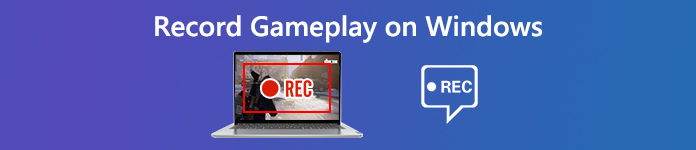
- Parte 1. Los 3 mejores grabadores de juegos en Windows 10/8/7
- Parte 2. Cómo grabar jugabilidad con audio en Windows 10/8/7 con edición en tiempo real
- Parte 3. Preguntas frecuentes sobre la grabación de juegos en Windows
Parte 1. Los 3 mejores grabadores de juegos en Windows 10/8/7
Se necesita una grabadora de juegos para grabar el juego en una computadora con Windows. Aquí reunimos los 5 mejores programas de grabación de juegos del mercado para que puedas capturar los videos de los juegos sin problemas.
1. Apeaksoft Screen Recorder - Grabador de juegos con editor

El primer software de grabación de juegos es Apeaksoft Screen Recorder, el software profesional para grabar juegos en computadoras con Windows 11/10/8/7.
Apeaksoft Screen Recorder es el software de captura de juegos para grabar CS: GO, Los Sims 4, GTA, Fortnite y más juegos sin problemas en la computadora. No solo es la grabadora de juegos, sino que también tiene funciones de edición integradas para admitir la edición en tiempo real durante la grabación.
 Recomendación
Recomendación- Graba juegos en calidad 4K Ultra HD hasta 3840×2160 en computadoras Windows y Mac.
- Admite dibujos en tiempo real (línea, forma, flecha, texto, etc.) mientras grabas juegos.
- No hay límite de tiempo de grabación dependiendo del espacio en disco local.
- Admite la grabación de alta velocidad de cuadros de hasta 60 fps para crear una grabación de juego de alta calidad.
- Graba video del juego con tu propio audio desde el micrófono.
- Cree una grabación de juegos de imagen en imagen para los juegos.
- PROS
- Grabe el juego mientras edita el juego en tiempo real.
- Crea una grabación de juego de imagen en imagen.
- Salida de varios formatos.
- Es fácil para usar;
- CONTRAS
- No es de uso gratuito.
2. Barra de juegos de Xbox: grabadora de juegos incorporada de Windows 10
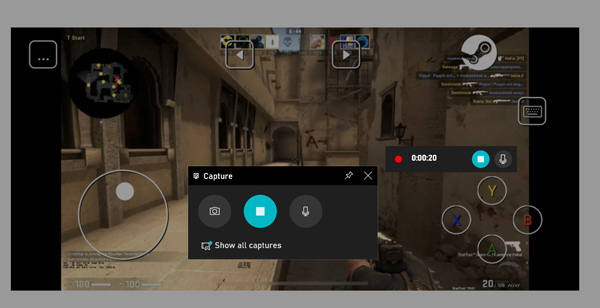
Grabadora de juegos Xbox es el software secreto de grabación de juegos en una computadora con Windows 10. Puede grabar los juegos que está jugando y exportar la grabación como MP4. Para ejecutar este software de captura de juegos, solo necesita presionar las teclas de acceso rápido (Windows + Alt + G). También es compatible con la grabación del juego en segundo plano, y puedes sentirte natural al jugar.
- PROS
- Libre para grabar juegos en Windows 10.
- Graba video del juego con audio simultáneamente.
- Teclas de acceso rápido para iniciar la captura del juego.
- CONTRAS
- Graba el juego hasta 4 horas.
- No grabar el juego en Windows 7/8.
3. OBS: grabador y transmisor de juegos gratis
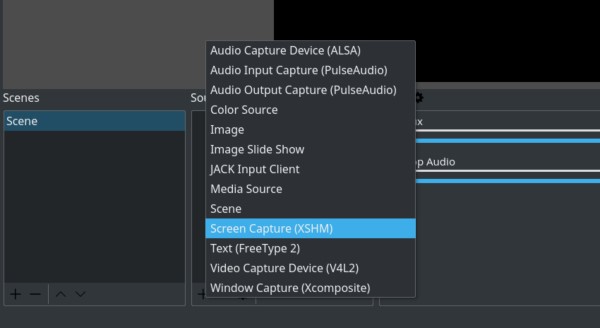
OBS, Open Broadcaster Software, es el software gratuito y de código abierto para grabar video y transmitir en vivo. Compatible con Windows 10/8/7, Mac y Linux, este software de grabación de juegos ha sido amado por muchos usuarios. Además de la función de grabación, también ofrece las opciones de edición para crear grabaciones de juegos de alto rendimiento. Este software no es tan fácil como otros, y es posible que deba leer la guía del usuario antes de usarlo.
- PROS
- Software gratuito de captura de juegos y editor.
- Pantalla libre y grabadora de cámara facial para registrar su acción.
- Admite las plataformas de transmisión más populares.
- CONTRAS
- La interfaz no es fácil de usar.
- La grabación del juego está bajando cuadros.
Más grabadoras de juegos están aquí.
Parte 2. Cómo grabar jugabilidad con audio en Windows 10/8/7 con edición en tiempo real
Ya sea que esté buscando un grabador de juegos gratuito o el software de captura de juegos fácil de usar, los 3 principales mencionados anteriormente pueden satisfacer sus demandas.
Aquí, tomaremos Apeaksoft Screen Recorder como ejemplo para mostrarle cómo grabar el juego en una computadora con Windows.
Paso 1. Descargar gameplay recorder
Descarga gratis la grabadora de juegos en tu computadora haciendo clic en el siguiente enlace de descarga. Tiene versiones de Windows y Mac, y solo descarga la versión que necesitas.
Siga las instrucciones en pantalla para iniciar este programa de inmediato.
Inicie la ventana y verá Grabadora de video, Grabadora de audio y Grabador de juegos. Aquí debemos seleccionar Grabador de juegos.

Paso 2. Personaliza la configuración de grabación del juego
Antes de grabar el juego, debes hacer la configuración de grabación.
Para seleccionar el contenido de la grabación, debe hacer clic en el Selecciona el juego para seleccionar el juego que desea capturar. Puede optar por grabar el Ventana de juego or Proceso del juego como quieras.

Después de eso, debe seleccionar la fuente de grabación de audio.
Si quieres agregar tus propios comentarios sobre el juego, debes activar Micrófono. Como para Sistema de sonido, usted es opcional para habilitar o deshabilitar.

Después de eso, puede hacer clic en el botón de engranaje para configurar sus preferencias de teclas de acceso rápido, configuración de salida, grabación, mouse, etc.
Simplemente cambie a cada pestaña para hacer grabaciones de clics del mouse, formato de archivo de salida como MP4, MOV, WMV, etc., y configure las teclas de acceso rápido para detener / reanudar la grabación, habilitar la cámara web, etc.
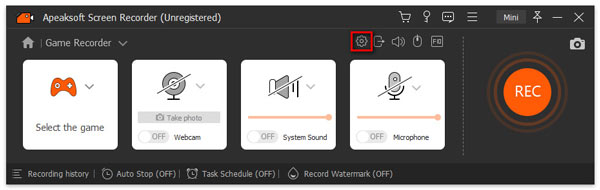
Paso 3. Grabar jugabilidad
Haz clic en el botón REC para comenzar a grabar el juego mientras hace clic en Aceptar para guardar los cambios de configuración.
Mientras graba, puede hacer clic en el botón editar para agregar los subtítulos, dibujar una línea, etc.

Paso 4. Guardar grabación de juego
El botón de detener interrumpirá la grabación del juego y se te dirigirá a la ventana de vista previa.
Durante la vista previa, puede hacer clic en Cortar para reducir el archivo de grabación de tu juego. Haga clic en el Guardar botón para exportar la grabación de video en la computadora local.
Después de guardar el archivo, puede hacer clic en el botón compartir para cargar el archivo a YouTube, Facebook, Twitter, etc., directamente.

Es muy fácil grabar el juego a través de las grabadoras de juegos.
La gente también pregunta:Parte 3. Preguntas frecuentes sobre la grabación de juegos en Windows
¿Cómo grabar juegos en PC para YouTube?
Para grabar el juego para YouTube, simplemente siga los pasos anteriores en la parte 2 para completar la grabación del juego. Después de eso, debes asegurarte de que el formato de grabación del juego sea el que acepta YouTube, MOV, .MPEG4, .MP4, .AVI, .WMV, .MPEGPS, .FLV, 3GPP, WebM, DNxHR, ProRes, CineForm y HEVC (h265) . Además, YouTube permite subir videos de hasta 15 minutos, y debe verificar su cuenta para subir más de 10 minutos. Aprende aquí a cortar un video.
¿Cómo grabar su pantalla y usted mismo en Windows 10?
Para grabar su pantalla consigo mismo, solo necesita habilitar la grabación de la cámara web. Mientras usa Apeaksoft Screen Recorder, simplemente active la cámara web en la interfaz principal.
¿Se puede usar QuickTime en Windows?
Aunque el soporte de QuickTime en Windows se descontinúa oficialmente, aún es posible descargar e instalar QuickTime en Windows 10/8/7 desde la página de descarga de Apple. El último QuickTime para Windows es 7.7.9.
Conclusión
Para capturar el juego en Windows está todo el rango. Es fácil acceder al encontrar la mejor grabadora de juegos. Esta publicación es la guía detallada para grabar el juego en una computadora con Windows 10/8/7 con las 3 mejores opciones de grabadora de juegos.
¿Cuál es tu juego de PC favorito?
¿Qué software usarás para grabar el juego?
Déjame saber dejando tus comentarios.




